
【DARTSLIVE】アプリのGROUP(グループ)機能を活用してダーツをもっと楽しもう!
みなさんこんにちは!
darts meeee!!!!編集部サユリです。
DARTSLIVEアプリに「GROUP(グループ)」機能があるのはご存知ですか?
今まで一緒に投げたことがあるフレンドの中から、グループが作れる機能があるんです!
今回はその「GROUP」の作り方をご紹介します!
目次
DARTSLIVEアプリのGROUP(グループ)機能とは?
DARTSLIVEアプリのグループ機能は、独自のグループを作成してメンバー間のダーツ情報を知ることができる機能です。
- メンバーが今どこで投げているか?
- 自分とのデータ比較
- グループの平均値
など、フレンドだけでは知ることのできない情報が見ることができます!
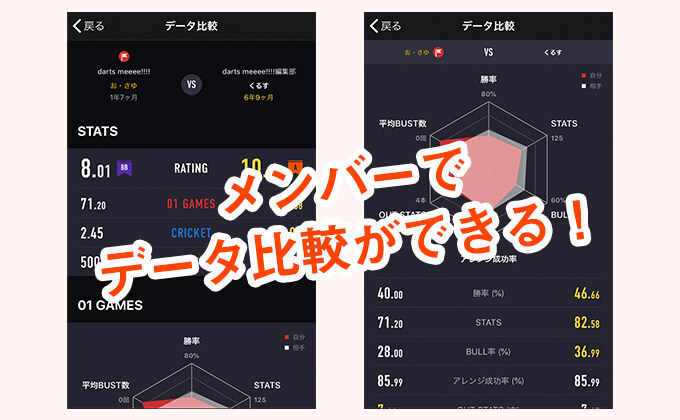
同じグループ同士であれば、1度も投げたことのない人ともデータ比較ができたりするのも面白さの1つです。
DARTSLIVEアプリのGROUP(グループ)機能の作り方
DARTSLIVEアプリのグループ機能の作り方をご紹介します。
1.アプリを開いて下部メニューの「GROUP」を選択
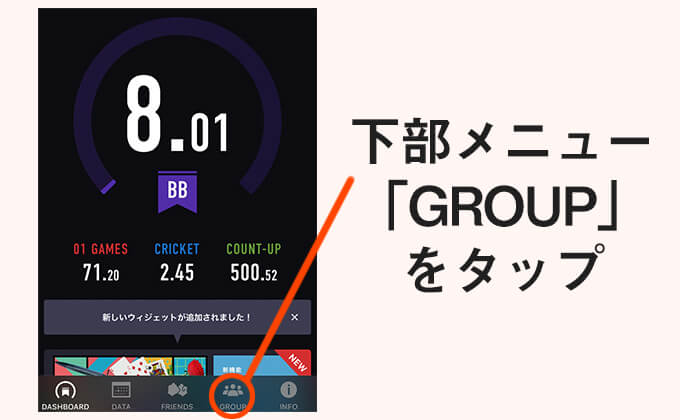
2.右上の「+(プラス)」マークを選択
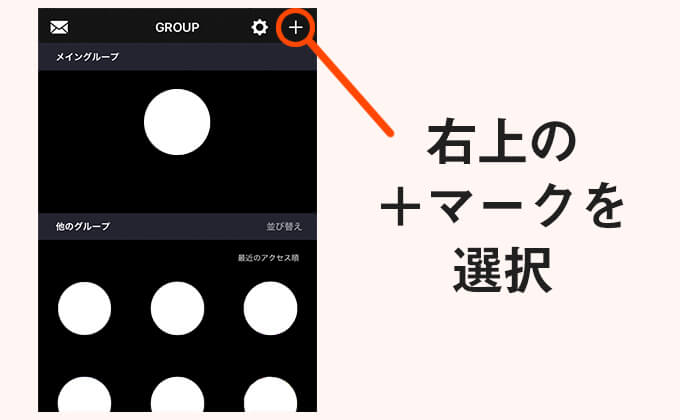
3.グループの名前を入力
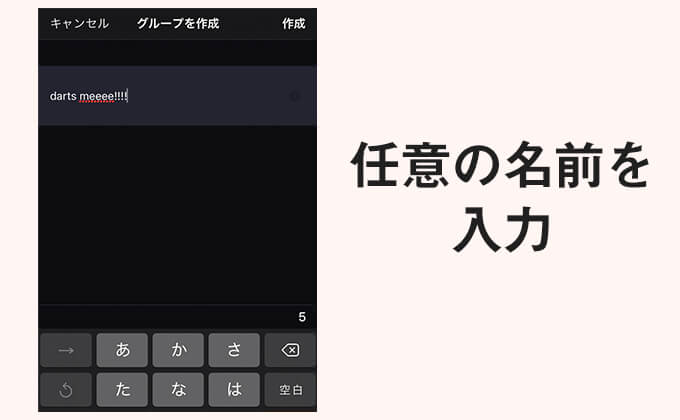
これでひとまずグループが作成できました。
カンタンですね!
では次に詳細設定を説明していきます。
DARTSLIVEアプリのGROUP(グループ)機能の画像設定
アイコンを設定する
アイコンはグループを象徴する顔になります。
グループ機能画面に入ると、1番最初に今自分が入っているグループの一覧が表示されます。
画像(グループ一覧ページ)
ここで表示されるのがアイコンです。
1.画面左のダーツシルエットが描かれている丸を選択
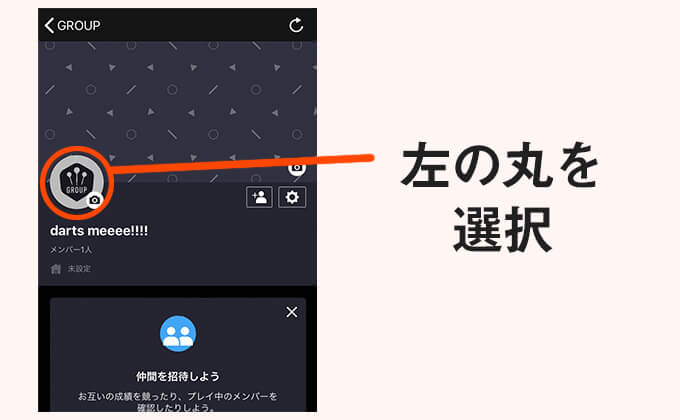
2.写真を撮るもしくはライブラリから選択を選ぶ(ここではライブラリから選択にしています)
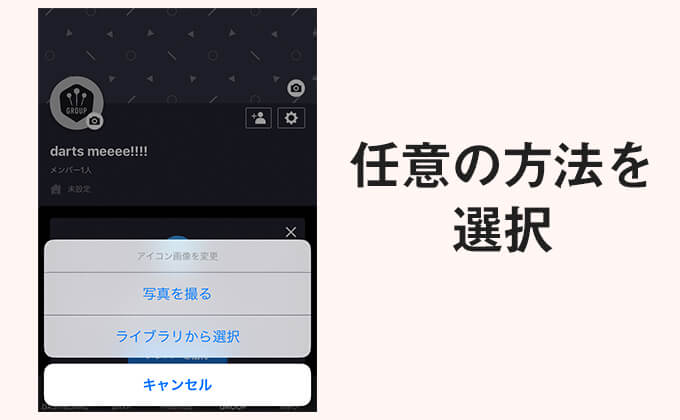
3.好きな画像を選択し、サイズ調節をする
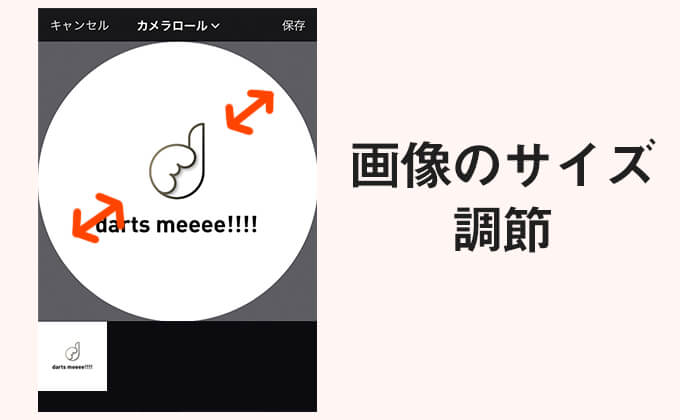
ヘッダーを設定する
ヘッダーは選択されたグループページに入ると1番上に表示される画像です。
1.上部空白部分を選択
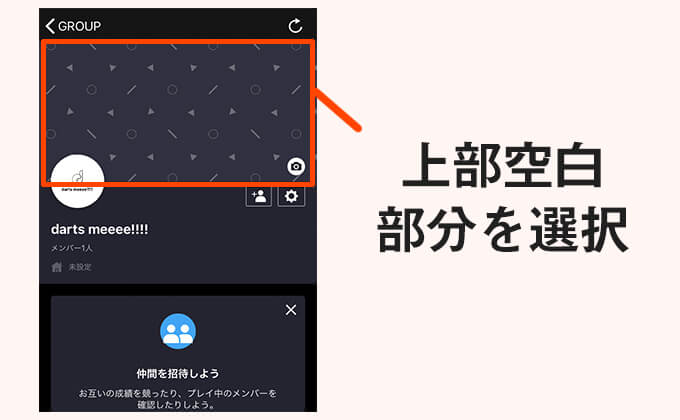
2.アイコンと同じように画像を設定
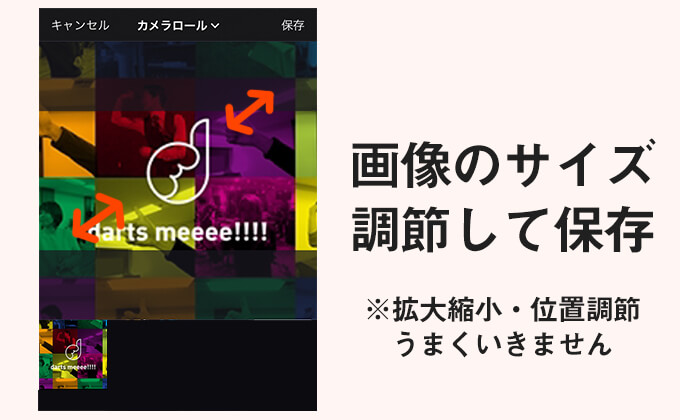
※ヘッダーの画像サイズ調節がうまく効かないようです。表示サイズと同じサイズの画像を作成しましたが拡大表示されてしまいます。
アイコンとヘッダーの設定はこれで完了します。
次に、詳細設定へと移りましょう。
DARTSLIVEアプリのGROUP(グループ)機能の詳細設定
メンバーへのコメントを書く
グループページへ入ると、メンバーへのコメントが表示されます。
1.右側の歯車マークを選択
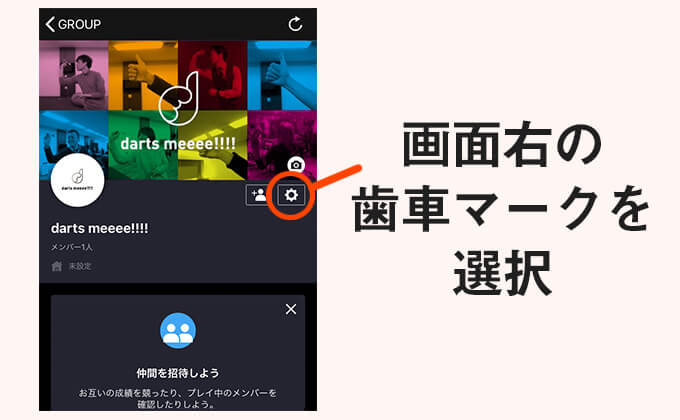
2.グループ編集を選択
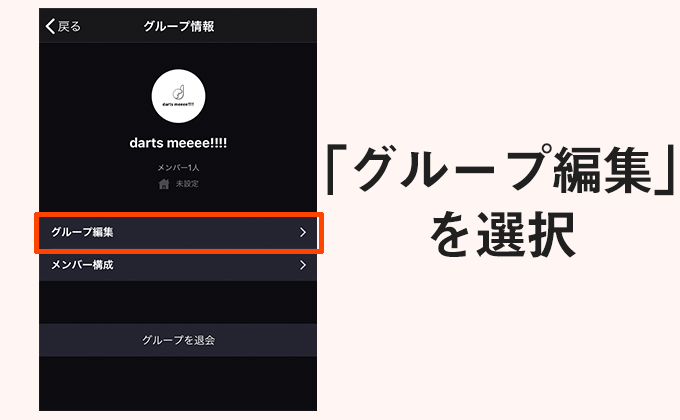
3.メンバーへのコメントを選択
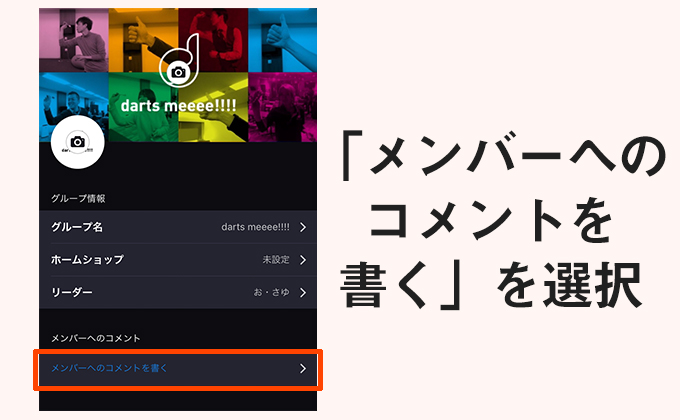
4.任意のコメントを入力
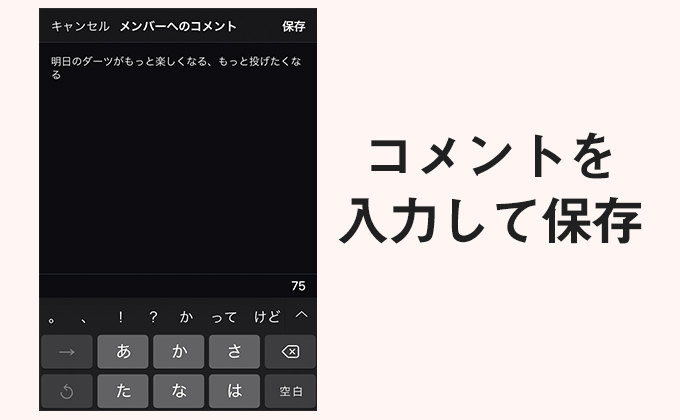
他にも、ホームショップの設定もできるようです。
グループ編集ページでは「グループ名」「ホームショップ」「リーダー」「メンバーへのコメント」の設定ができます。
DARTSLIVEアプリのGROUP(グループ)機能メンバーの招待
ではいよいよ、新しく作ったグループへメンバーを招待します。
まだ1人もメンバーがいない場合は「仲間を招待しよう」とカードが出ています。
1.「仲間を招待しよう」カードまたは上部の人型アイコンを選択
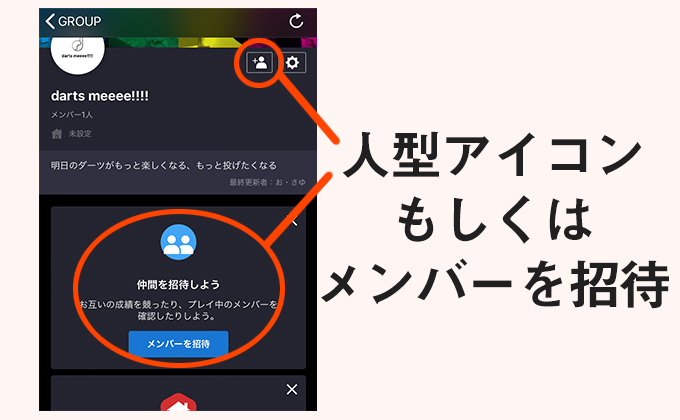
2.フレンドの中からグループに招待したいメンバーを選択
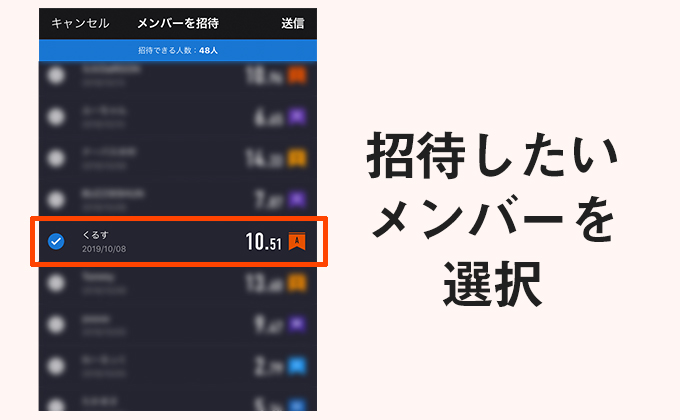
これで招待は完了です。
招待を受け取ったフレンドが、グループに入ることを承認すればメンバーに追加されます。
グループの人数は最大で50名ですので、自分を除いた49名に招待を送ることができます。
DARTSLIVEアプリのGROUP(グループ)機能、招待を受け取ったら
招待を送られたメンバーはどのようにグループに入ることができるのか説明していきます。
1.グループに詳細されている場合、アプリのトップ画面の下部「GROUP」に通知アイコンが表示されているので選択
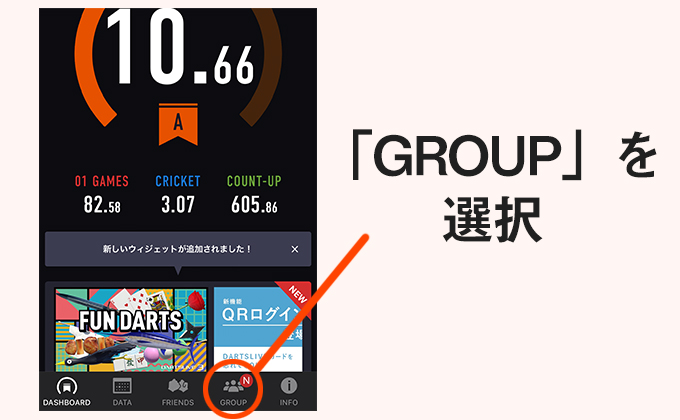
2.グループページに入り、左上のメッセージアイコンを選択
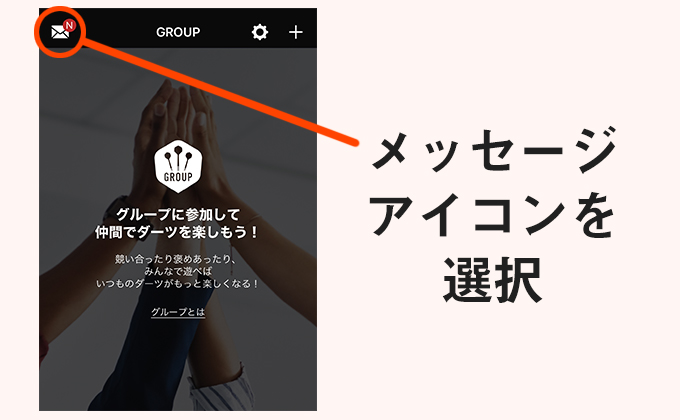
3.招待がきているグループの一覧が表示されるので「参加」もしくは「拒否」を選択
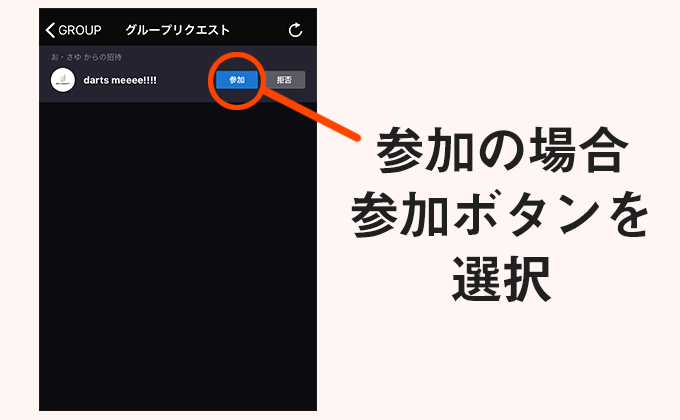
4.「参加」を選択するとグループに参加できる
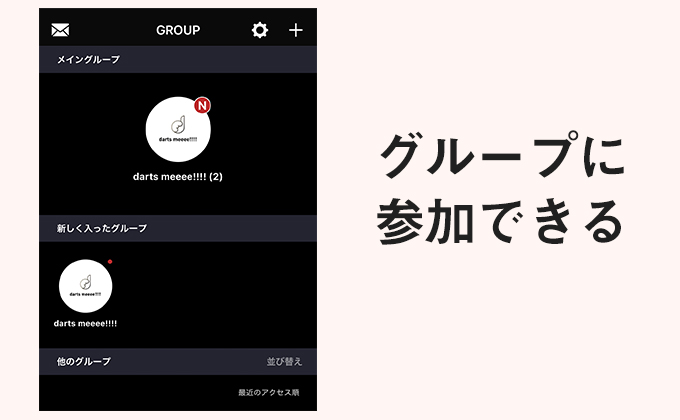
私が1番面白いなと感じたのはやっぱりメンバーデータ比較ができることです。
ここでは割愛させていただきますが、結構詳しい情報まで比較することができます。
比較データを見ながらダーツ仲間と会話に花が咲くこともあるかもしれませんね。
みなさんもぜひグループ機能を活用してよりダーツを楽しみましょう!
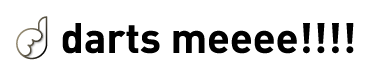












この記事へのコメントはありません。